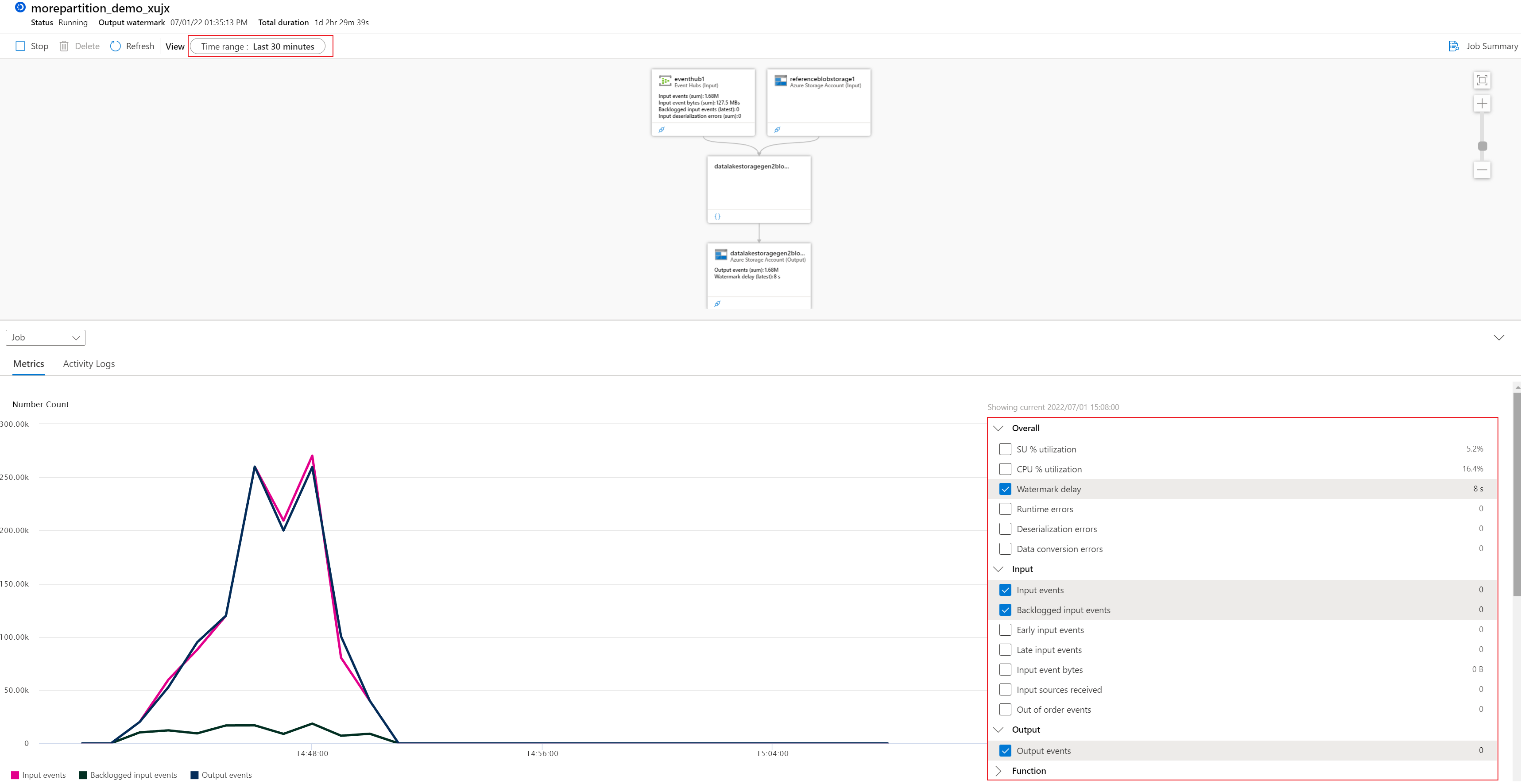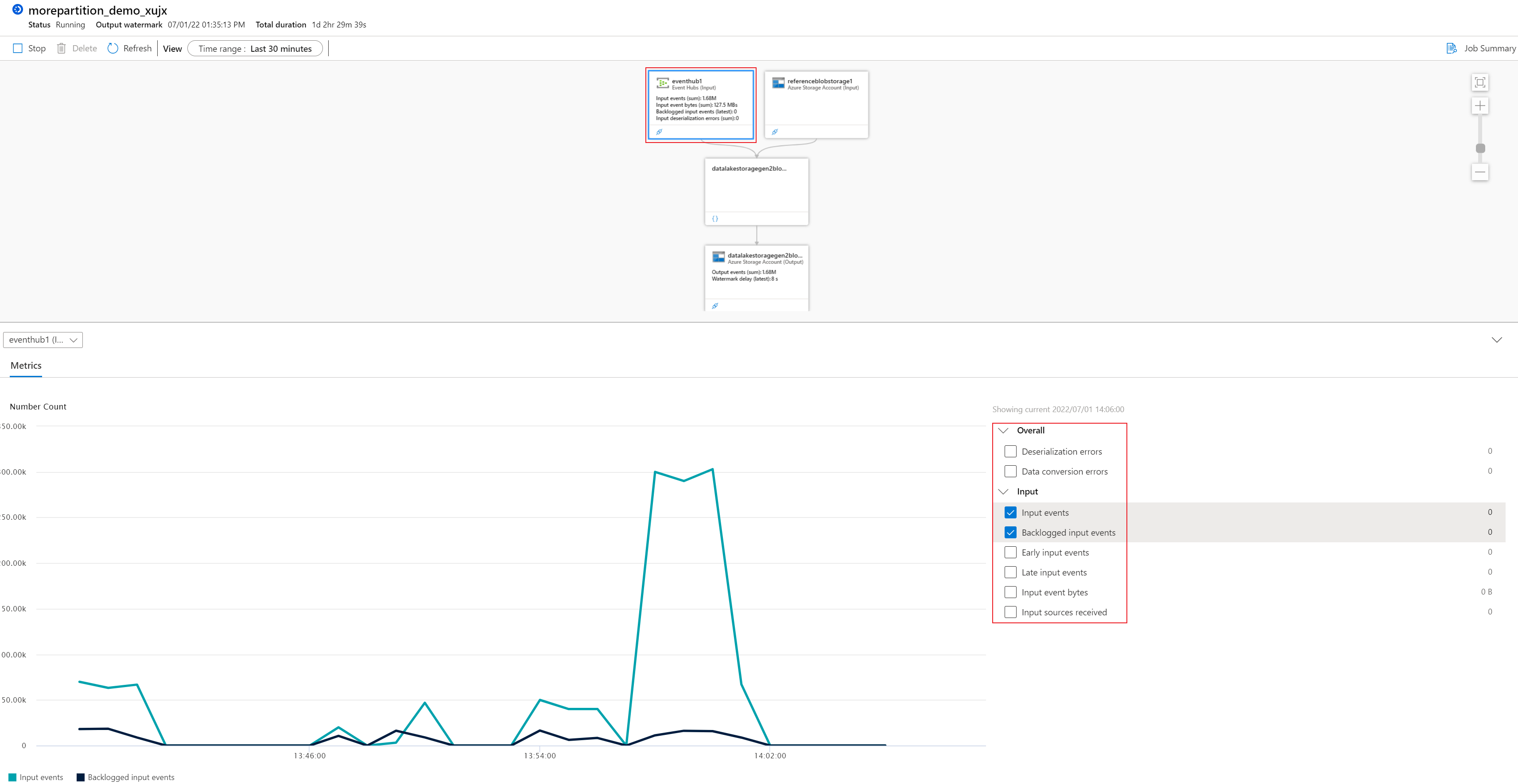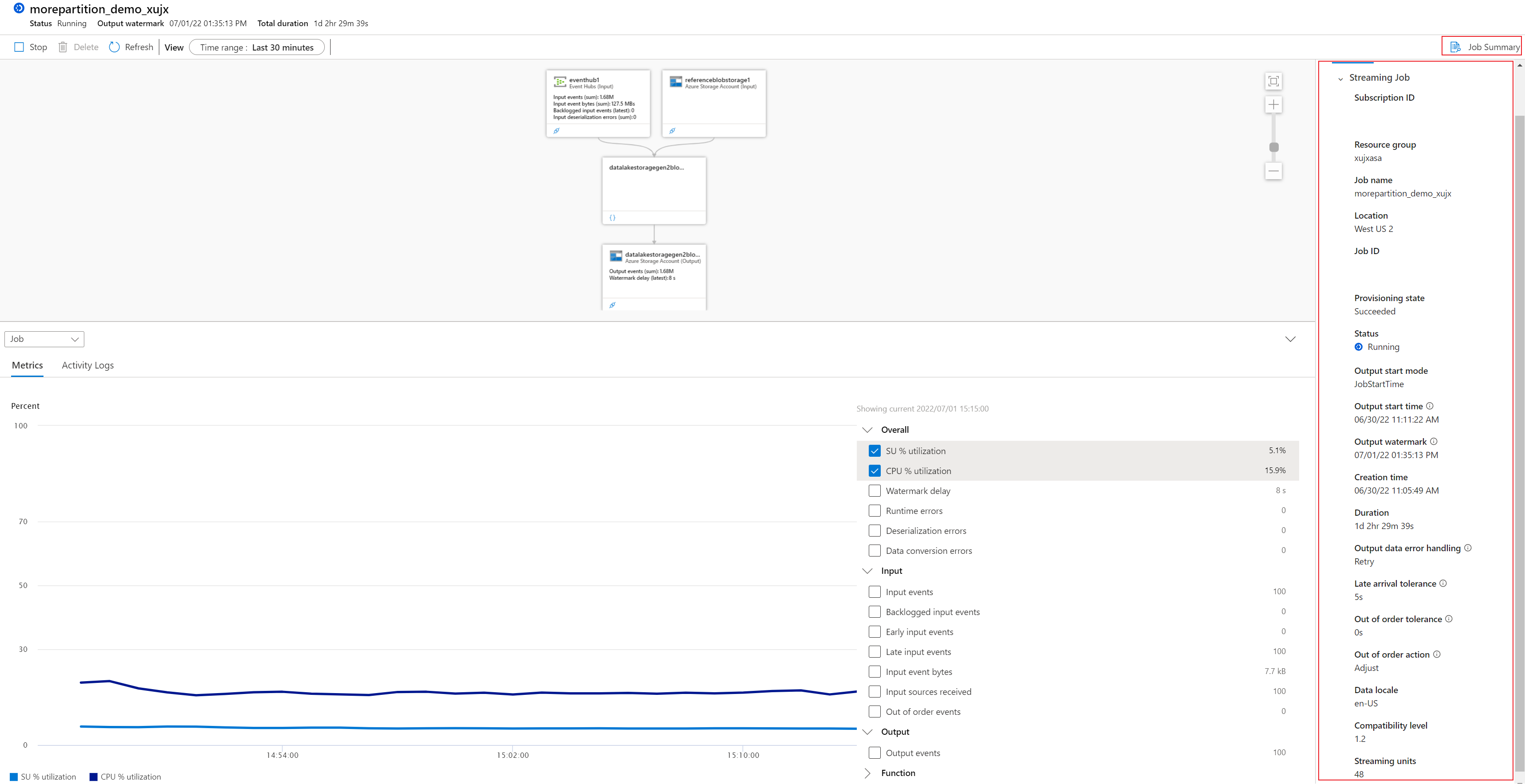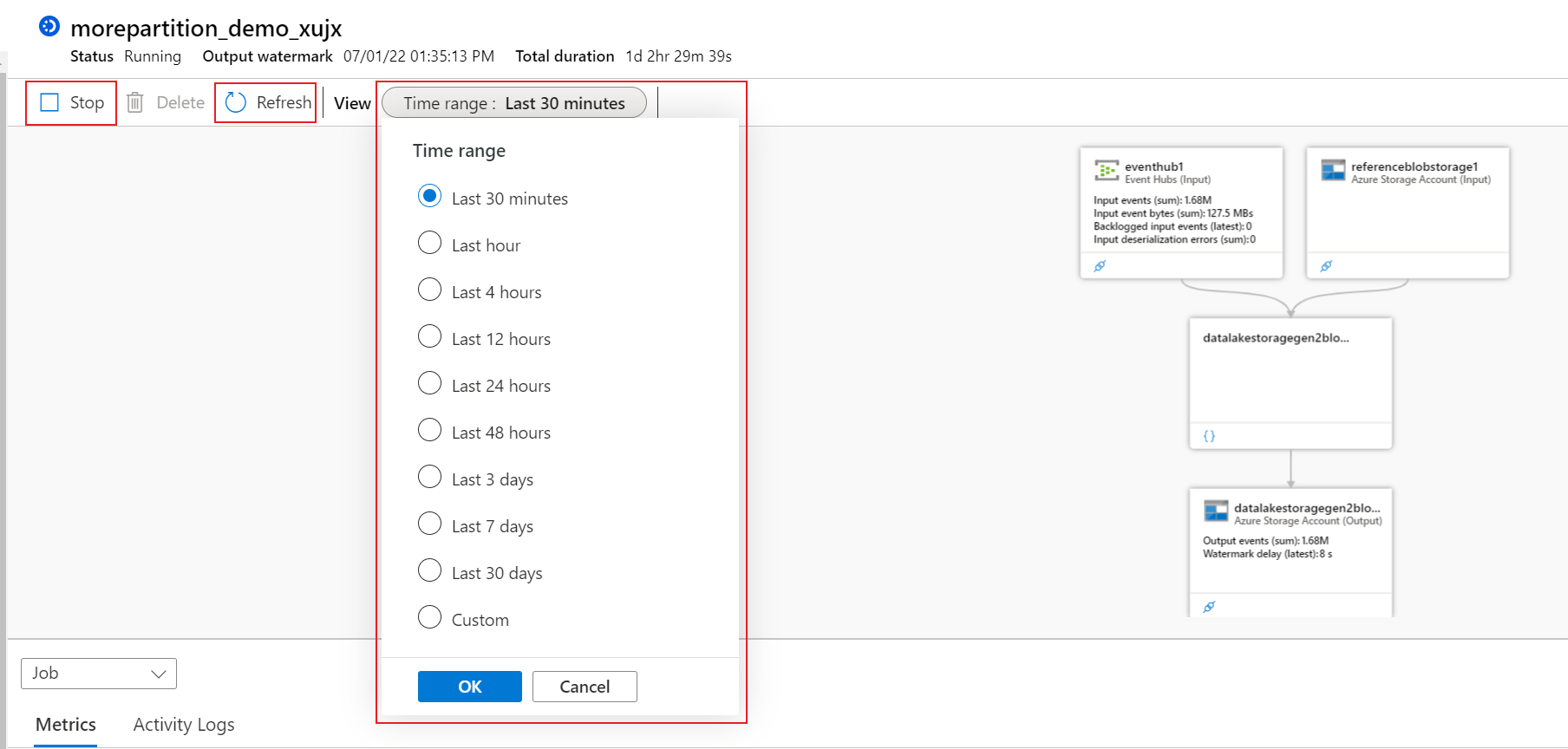Debug con il diagramma del processo logico (anteprima) nel portale di Azure
Il diagramma del processo (diagramma fisico e diagramma logico) nel portale di Azure consente di visualizzare i passaggi di query del processo con l'origine di input, la destinazione di output e le metriche. È possibile usare il diagramma di processo per esaminare le metriche per ogni passaggio e identificare più rapidamente l'origine di un problema durante la risoluzione dei problemi.
Questo articolo descrive come usare il diagramma dei processi logici per analizzare ed effettuare la risoluzione dei problemi del processo nel portale di Azure.
Il diagramma del processo logico è disponibile anche nell'estensione Analisi di flusso per VS Code. Fornisce funzioni simili con più metriche quando si esegue il debug del processo in locale nel dispositivo. Per maggiori informazioni, vedere Eseguire il debug di query di Analisi di flusso in locale usando il diagramma dei processi.
Usare il diagramma del processo logico
Nel portale di Azure, individuare e selezionare un processo di Analisi di flusso. Selezionare quindi Diagramma processi (anteprima) in Strumenti di sviluppo:
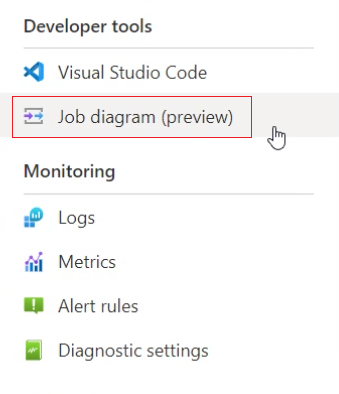
Le metriche predefinite a livello di processo, ad esempio ritardo limite, eventi di input, eventi di output e eventi di input accumulati, vengono visualizzate nella sezione del grafico per gli ultimi 30 minuti. È possibile visualizzare altre metriche in un grafico selezionandole nel riquadro sinistro.
Se si seleziona uno dei nodi nella sezione diagramma, i dati delle metriche e le opzioni delle metriche nella sezione del grafico verranno filtrati in base alle proprietà del nodo selezionato. Ad esempio, se si seleziona il nodo di input, vengono visualizzate solo le metriche correlate al nodo di input e le relative opzioni:
Per visualizzare il frammento di script di query che esegue il mapping del passaggio di query corrispondente, selezionare l'icona {}' nel nodo del passaggio della query, come illustrato di seguito:
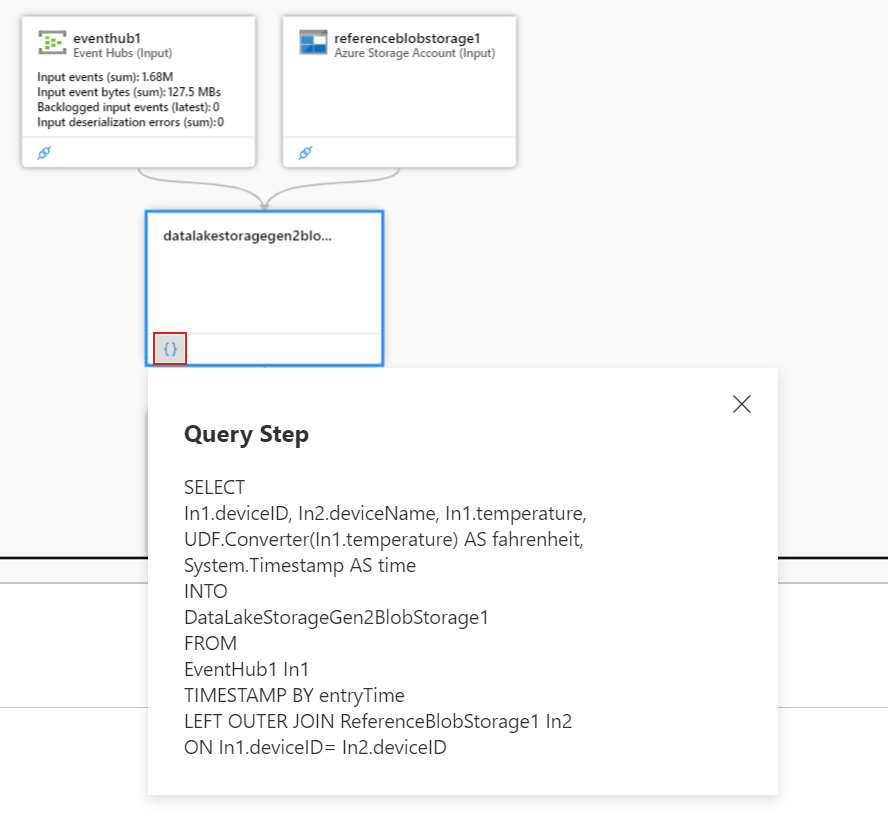
Per visualizzare il riepilogo delle informazioni di panoramica del processo, selezionare il pulsante Riepilogo processo sul lato destro.
Fornisce anche le azioni dell'operazione di processo nella sezione del menù. È possibile usarli per arrestare il processo (pulsante Arresta), aggiornare i dati delle metriche (pulsante Aggiorna) e modificare l'intervallo di tempo delle metriche (intervallo di tempo).
Risoluzione dei problemi con le metriche
Le metriche di un processo offrono molte informazioni sull'integrità del processo. È possibile visualizzare queste metriche tramite il diagramma del processo nella relativa sezione del grafico, a livello di processo o a livello di passaggio. Per informazioni sulla definizione delle metriche dei processi di Analisi di flusso, vedere Metriche dei processi di Analisi di flusso di Azure. Il diagramma dei processi integra queste metriche nei passaggi di query (diagramma). È possibile usare queste metriche nei vari passaggi per monitorare e analizzare il processo.
Il processo è eseguito correttamente con la relativa risorsa di calcolo?
- Utilizzo % di SU (memoria) è la percentuale di memoria utilizzata dal processo. Se l’utilizzo % di SU (memoria) è costantemente superiore all'80%, indica che il processo sta raggiungendo la memoria allocata massima.
- Utilizzo % del CPU è la percentuale di CPU utilizzata dal processo. Potrebbero verificarsi picchi intermittenti per questa metrica. Pertanto spesso si controllano i dati percentuali medi. Un utilizzo elevato del CPU indica che potrebbe verificarsi un collo di bottiglia della CPU quando il numero di eventi di input accumulati o il ritardo limite aumenta contemporaneamente.
Quanti dati vengono letti?
Le metriche correlate ai dati di input possono essere visualizzate nella categoria Input della sezione del grafico. Sono disponibili nel passaggio dell'input.
- Gli eventi di input sono il numero di eventi di dati letti.
- I byte degli eventi di input sono il numero di byte di eventi letti. Può essere usata per convalidare l'invio degli eventi all'origine di input.
- Origine di input ricevuta è il numero di messaggi letti dal processo.
Ci sono errori nell'elaborazione dei dati?
- Gli errori di deserializzazione sono il numero di eventi di input che non possono essere deserializzati.
- Gli errori di conversione dei dati sono il numero di eventi di output che non è stato possibile convertire nello schema di output previsto.
- Errori di runtime è il numero totale di errori correlati all'elaborazione delle query (esclusi gli errori rilevati durante l'inserimento di eventi o l'output dei risultati)
Ci sono eventi non consentiti che vengono eliminati o corretti?
- Eventi non consentiti è il numero di eventi non consentiti ricevuti che sono stati eliminati o a cui è stato assegnato un timestamp modificato, in base ai Criteri di ordinamento eventi. Può essere interessato dalla configurazione dell'impostazione "Eventi non consentiti" nella sezione Ordinamento eventi nel portale di Azure.
Il processo è in ritardo nell'elaborazione dei flussi di dati di input?
- Gli eventi di input accumulati indicano quanti messaggi dall'input devono ancora essere elaborati. Se questo numero è significativamente maggiore di 0, significa che il processo non è in grado di elaborare i dati alla stessa velocità di ingresso. In questo caso potrebbe essere necessario aumentare il numero di Unità di streaming e/o verificare se il processo può essere eseguito in parallelo. È possibile visualizzare altre informazioni su questo argomento nella pagina relativa alla parallelizzazione delle query.
Come ottenere assistenza
Per maggiore supporto, provare la Pagina delle domande Microsoft Q&A per Analisi di flusso di Azure
Passaggi successivi
- Presentazione di Analisi di flusso
- Diagramma dei processi di Analisi di flusso (anteprima) nel portale di Azure
- Metriche del processo Analisi di flusso di Azure
- Scalabilità dei processi di Analisi di flusso
- Informazioni di riferimento sul linguaggio di query di Analisi di flusso
- Informazioni di riferimento sull'API REST di gestione di Analisi di flusso